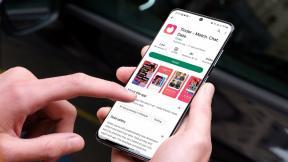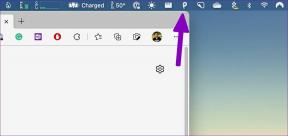Come migliorare l'esperienza di lettura in Reeder 2 di iOS
Varie / / February 10, 2022
Qui a Guiding Tech, siamo grandi fan di Reeder 2 per iPhone e iPad ($4.99). Ed è il mio andare al lettore RSS sul mio iPad. Sì, come ho detto nelle app di lettura del mio iPad arrotonda per eccesso, mi piace continuare a leggere Non letto anche. Ma questo è solo quando leggo qualcosa di lungo. La semplice interfaccia utente e i gesti di Reeder rendono davvero facile aggiornarsi rapidamente sulle notizie, condividi articoli su Instapaper o Twitter e altro ancora.

Se sei un utente RSS e hai un iPhone/iPad, ti consiglio vivamente di procurarti l'app. Ma per quanto Reeder sia eccezionale, molte delle sue caratteristiche sono in qualche modo nascoste. Sì, è un'interfaccia utente semplice e minimale ma per un principiante, anche se tutte le funzionalità potrebbero non essere ovvie. In questo articolo, scoprirò quelle funzionalità nascoste.
Questa non è una recensione: Questo è un post di elenco sulla scoperta di funzionalità poco conosciute dell'app per migliorare la tua esperienza di lettura. Se non hai ancora acquistato Reeder 2,
leggi l'eccellente recensione di Alvaro e Il confronto di Reeder 2 con Unread.1. Passa a Visualizzazione leggibilità per visualizzare il contenuto completo
Molti siti Web non hanno feed completi. Quando ti imbatti in un articolo troncato, tocca semplicemente il Leggibilità icona nella parte superiore dello schermo. Penso che questa sia la parte migliore di Reeder 2. Normalmente, quando apri un collegamento nel browser, vieni indirizzato a un sito Web completamente nuovo. L'esperienza è sconvolgente.

Ma toccando il pulsante Leggibilità mostrerà l'intero articolo, nella stessa formattazione.
2. Come contrassegnare gli articoli come letti

In Reeder, non esiste un pulsante trasparente per contrassegnare gli articoli come letti in blocco. Per fare ciò, tocca e tieni premuto su un articolo. Questo farà apparire le opzioni per contrassegnare tutti gli articoli sopra o sotto come letti.
3. Scorrimento delle cartelle per arrivare alla visualizzazione elenco
Reeder ha una struttura a base ramificata. Dal riquadro di sinistra inizi toccando le cartelle e poi arrivi ai feed. Ma cosa succede se si desidera passare direttamente all'elenco degli articoli nella cartella specifica? Bene, scorri verso destra sulla cartella e otterrai la visualizzazione elenco.
4. Modalità scura e immagini in scala di grigi

La modalità oscura di Reeder è ottima per leggere prima di andare a letto. Ma che dire di quelle immagini che appaiono per sbalordire gli occhi? Clicca il Aa pulsante, attivare il Immagini in scala di grigi opzione e otterrai un'esperienza di lettura uniformemente banale.
5. Navigazione nel browser integrato
Il browser integrato di Reeder non ha pulsanti avanti e indietro chiari. Ma tu volere vedere una maniglia simile a una barra nella barra degli strumenti in alto. Per tornare indietro, tienilo premuto e scorri verso sinistra. Per andare avanti, scorri verso destra. Ha senso una volta che lo usi per un po', ma all'inizio è davvero alieno.
6. Caricamento di pagine Web direttamente in leggibilità
Ecco un suggerimento per aprire direttamente l'articolo corrente nel browser integrato. Basta scorrere verso destra nella visualizzazione dell'articolo e sarai nel browser integrato.

A partire dal Impostazioni -> Generale. A partire dal Apri il link dell'articolo, Selezionare Mobilitatore. A partire dal Vista articolo, Selezionare Leggibilità e da Browser in-app, Selezionare Leggibilità o qualsiasi altro servizio.
7. Personalizza la schermata di condivisione
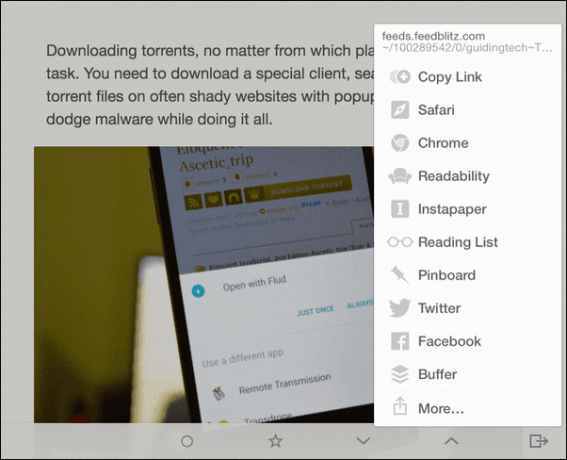
Quando scorri da destra nella visualizzazione articolo, vedrai il menu di condivisione. Scoprirai che ha circa una dozzina di opzioni. Molti dei quali non li utilizzerai davvero.
Vai a Impostazioni e da Servizio di condivisione, disabilita qualsiasi servizio che non intendi utilizzare.

Se stai cercando lo schermo di condivisione integrato di iOS 8, tocca semplicemente il Di più pulsante.
Quanto spesso usi gli RSS?
Giuri su RSS? Lo usi ancora per aggiornarsi sulle notizie ogni mattina? Condividi con noi nei commenti qui sotto.
Ultimo aggiornamento il 03 febbraio 2022
L'articolo sopra può contenere link di affiliazione che aiutano a supportare Guiding Tech. Tuttavia, non pregiudica la nostra integrità editoriale. Il contenuto rimane imparziale e autentico.
LO SAPEVATE
L'iPhone 5s è uno dei telefoni Apple più popolari, con oltre 70 milioni di unità vendute dal 2013.